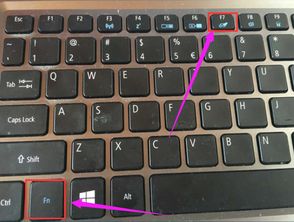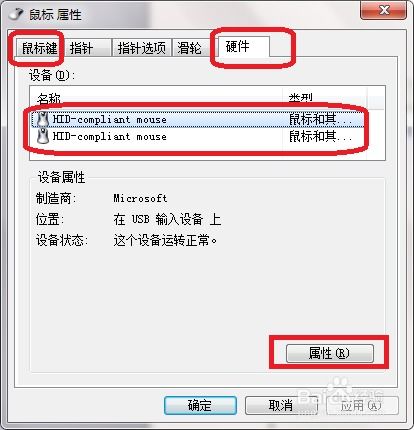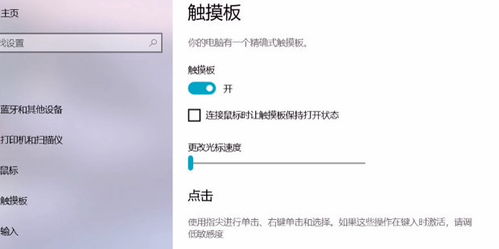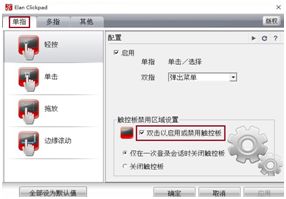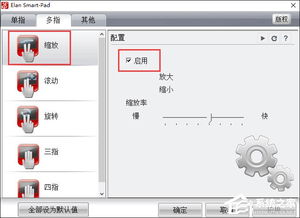笔记本电脑如何关闭触摸板?
在现代的数字化生活中,笔记本电脑已经成为我们日常生活和工作中不可或缺的工具。然而,在打字或者玩游戏时,有时我们可能会不小心碰到触摸板,从而导致光标移动或执行不期望的操作。因此,了解如何关闭笔记本电脑的触摸板变得尤为重要。本文将详细介绍几种简单而有效的方法,帮助你轻松关闭笔记本电脑的触摸板。
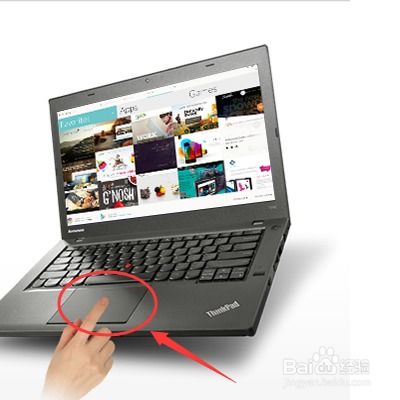
方法一:使用快捷键
大部分笔记本电脑都设计了调整触摸板设置的快捷键组合。这种方法既快速又方便,是关闭触摸板的首选方式。

1. 查找快捷键组合:通常,关闭触摸板的快捷键组合包含一个功能键(Fn)和一个F键(如F1至F12)。不同品牌的笔记本电脑可能有不同的快捷键组合。例如,联想的快捷键是Fn+F6,华硕的是Fn+F9,戴尔的是Fn+F12。
2. 尝试不同组合:如果你不确定你的笔记本的关闭触摸板快捷键是什么,可以先按住Fn键,然后按F1至F12键逐一尝试,直到触摸板被关闭。这种方法虽然有点繁琐,但非常有效。
3. 注意图标:很多笔记本键盘上的功能键上都会有一个小的图标,表示该键的功能。如果你的笔记本有这样的图标,直接根据图标提示按下相应的Fn键和F键即可。
方法二:通过控制面板设置
除了快捷键外,你还可以通过控制面板来关闭触摸板。这种方法相对更稳妥,适合那些对快捷键不太熟悉的朋友。
1. 打开控制面板:
在Windows 7系统中,点击“开始”菜单,选择“设置”,然后选择“控制面板”。
在Windows 8/8.1系统中,按“Windows+X”键,选择“控制面板”。
2. 找到并点击“鼠标”选项:
在控制面板窗口中,找到并点击“硬件和声音”,然后选择“鼠标”。
3. 禁用触摸板:
在“鼠标属性”窗口中,找到并点击“装置设定值”或类似的选项。
在装置列表中,找到触摸板设备,并将其设置为“禁用”。
4. 保存设置:点击“确定”或“应用”按钮,保存你的设置。这时,你的触摸板应该已经被成功关闭了。
方法三:使用系统设置(Windows 10)
如果你使用的是Windows 10系统,关闭触摸板的方法略有不同,但同样简单易懂。
1. 打开设置:同时按下“Windows+I”键,打开Windows设置。
2. 选择设备:在Windows设置窗口中,选择“设备”选项。
3. 关闭触摸板:在设备设置窗口中,选择“触摸板”选项,然后将“触摸板”按钮关闭。
方法四:完全禁用触摸板
如果你希望更彻底地禁用触摸板,可以通过设备管理器来实现。这种方法适用于那些希望在系统启动时自动禁用触摸板的情况。
1. 打开设备管理器:
右键点击“我的电脑”或“此电脑”,选择“属性”。
在系统属性窗口中,选择“硬件”选项卡,然后点击“设备管理器”。
2. 找到触摸板设备:
在设备管理器窗口中,展开“鼠标和其他指针设备”选项。
找到触摸板设备(通常是PS/2 Compatible Mouse或其他类似的名称)。
3. 卸载触摸板驱动:
右键点击触摸板设备,选择“卸载”。
系统会提示你确认卸载,点击“确定”继续。
4. 重启计算机:卸载驱动后,重启你的计算机。这样,触摸板就会被完全禁用。
方法五:使用第三方软件
除了上述方法外,你还可以使用第三方软件来关闭触摸板。例如,Touchpad Blocker是一款非常实用的软件,可以临时屏蔽笔记本键盘打字时误碰触摸板造成打字错行的问题。
1. 下载并安装软件:在搜索引擎中输入“Touchpad Blocker”,找到并下载这款软件。
2. 运行软件:下载后解压缩,双击文件“TouchpadBlocker.exe”打开软件。
3. 设置屏蔽时间:在软件界面中,你可以设置屏蔽触摸板的时间间隔,以及使用快捷键屏蔽触摸板。
方法六:物理按钮(部分机型)
部分笔记本电脑在机身上设有一个物理按钮,用于控制触摸板的开关。这些按钮通常位于键盘上方或侧面,并标有一个触摸板的图标。你可以查看你的笔记本说明书,确认是否有这样的物理按钮,并按照说明进行操作。
注意事项
1. 查阅说明书:不同品牌和型号的笔记本电脑可能有不同的操作方法。在尝试上述方法之前,最好先查阅你的笔记本说明书,了解具体的操作步骤。
2. 驱动程序:确保你的触摸板驱动程序是最新的。有时,旧的驱动程序可能会导致触摸板无法正确关闭。你可以前往笔记本制造商的官方网站下载并安装最新的驱动程序。
3. 恢复默认设置:如果你不小心关闭了触摸板,但想要重新启用它,只需按照上述方法中的反向步骤操作即可。
4. 保存设置:在更改设置后,一定要点击“确定”或“应用”按钮保存你的设置,否则更改将不会生效。
关闭笔记本电脑的触摸板可以帮助你避免在打字或玩游戏时误触触摸板,从而提高工作效率和使用体验。通过上述方法,你可以轻松关闭触摸板,并根据自己的需求选择最适合的方法。希望这篇文章能够帮助你更好地使用你的笔记本电脑。
- 上一篇: 如何为华为手机设置流量使用限制
- 下一篇: 躁狂抑郁症:解锁心灵枷锁,重寻生活色彩的治疗之旅
-
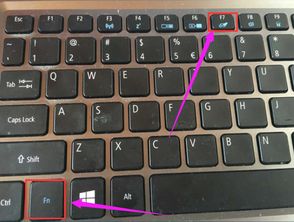 如何关闭笔记本电脑的触摸板?新闻资讯01-05
如何关闭笔记本电脑的触摸板?新闻资讯01-05 -
 怎样关闭笔记本电脑的触摸板?新闻资讯12-21
怎样关闭笔记本电脑的触摸板?新闻资讯12-21 -
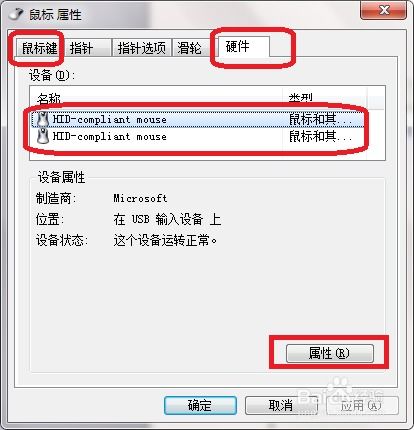 如何轻松关闭笔记本电脑的触摸板新闻资讯04-26
如何轻松关闭笔记本电脑的触摸板新闻资讯04-26 -
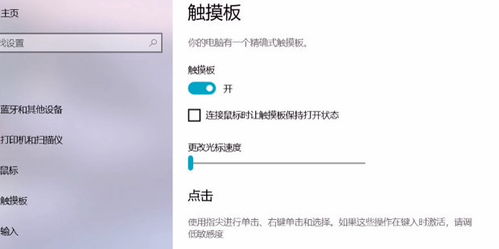 如何禁用笔记本电脑的触摸板新闻资讯01-13
如何禁用笔记本电脑的触摸板新闻资讯01-13 -
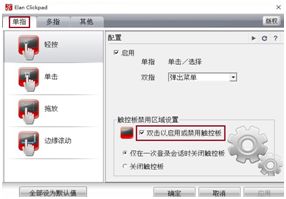 轻松掌握:惠普笔记本触摸板的开关小技巧新闻资讯11-19
轻松掌握:惠普笔记本触摸板的开关小技巧新闻资讯11-19 -
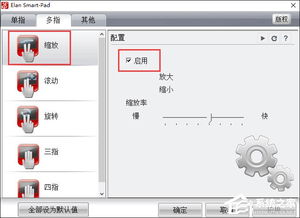 掌握技巧:轻松设置你的笔记本触摸板新闻资讯01-23
掌握技巧:轻松设置你的笔记本触摸板新闻资讯01-23